¿Cómo mostrar el icono de recordatorio para los elementos del calendario en Outlook?
En Outlook, si has agregado un recordatorio para una cita o reunión previamente, podrías olvidar si la cita/reunión tiene un recordatorio a menos que la abras (o pases el mouse sobre ella en Outlook 2013). En realidad, Microsoft Outlook admite mostrar el icono de recordatorio ![]() para todos los elementos del calendario (citas, reuniones y eventos de todo el día) con recordatorios fácilmente.
para todos los elementos del calendario (citas, reuniones y eventos de todo el día) con recordatorios fácilmente.
- Mejora tu productividad de correo electrónico con tecnología de inteligencia artificial, permitiéndote responder rápidamente correos electrónicos, redactar nuevos, traducir mensajes y mucho más eficientemente.
- Automatiza el envío de correos electrónicos con CC/BCC automático, Reenvío automático por reglas; envía Respuesta automática (Fuera de la oficina) sin necesidad de un servidor de intercambio...
- Recibe recordatorios como Indicar al responder a un correo electrónico en el que estoy en CCO cuando respondes a todos estando en la lista CCO, y Recordatorio cuando falten adjuntos para adjuntos olvidados...
- Mejora la eficiencia del correo electrónico con Responder (todos) Con adjuntos, Auto Agregar Saludo o Fecha y Hora en la firma o Asunto, Responder múltiples correos electrónicos...
- Optimiza el envío de correos electrónicos con Recuperar correos electrónicos, Herramientas de archivos adjuntos (Comprimir archivos adjuntos, Guardar automáticamente), Eliminar duplicados y Informe rápido...
Para mostrar el icono de recordatorio ![]() para los elementos del Calendario en Microsoft Outlook 2010 y 2013, sigue los siguientes pasos:
para los elementos del Calendario en Microsoft Outlook 2010 y 2013, sigue los siguientes pasos:
Paso 1: Haz clic en Archivo > Opciones.
Paso 2: En el cuadro de diálogo Opciones de Outlook, haz clic en Calendario en la barra izquierda.
Paso 3: Continúa marcando la opción Mostrar ícono de campana en el calendario para citas y reuniones con recordatorio en la sección Opciones de Calendario, y haz clic en el botón Aceptar.
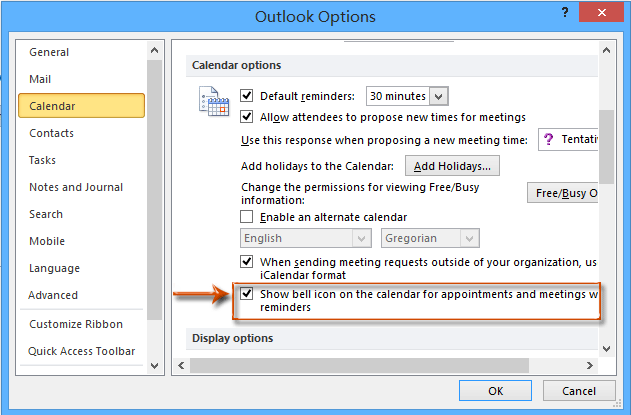
Después de habilitar el ícono de recordatorio ![]() en el cuadro de diálogo Opciones de Outlook, puedes ver los íconos de recordatorio en estos lugares:
en el cuadro de diálogo Opciones de Outlook, puedes ver los íconos de recordatorio en estos lugares:
En Outlook 2010, puedes obtener los íconos de recordatorio ![]() detrás de las citas/reuniones con recordatorios en la Barra de Tareas Pendientes.
detrás de las citas/reuniones con recordatorios en la Barra de Tareas Pendientes.

Nota: En Outlook 2010, muestra las citas en la Barra de Tareas Pendientes marcando tanto Normal como Citas en la lista desplegable de la Barra de Tareas Pendientes en la pestaña Ver .
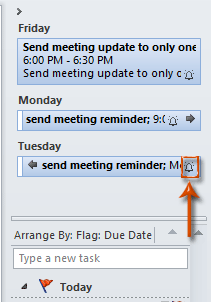
En Outlook 2013 y 2010, muestra el calendario en la vista Día, vista Semana Laboral, vista Semana o vista Programación, luego verás el ícono de recordatorio ![]() al final de cada cita con recordatorio. Ver captura de pantalla:
al final de cada cita con recordatorio. Ver captura de pantalla:
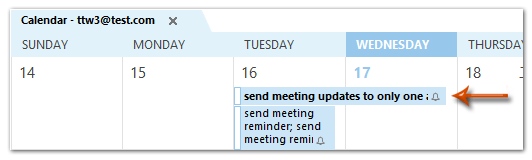
Las mejores herramientas de productividad para Office
Noticia de última hora: ¡Kutools para Outlook lanza su versión gratuita!
¡Descubre el nuevo Kutools para Outlook con más de100 increíbles funciones! Haz clic para descargar ahora.
📧 Automatización de correo electrónico: Respuesta automática (disponible para POP e IMAP) / Programar envío de correo electrónico / CC/BCC automático por regla al enviar correo / Reenvío automático (Regla avanzada) / Agregar saludo automáticamente / Dividir automáticamente correos con múltiples destinatarios en emails individuales...
📨 Gestión de correo electrónico: Recuperar correo electrónico / Bloquear correos fraudulentos por asunto y otros filtros / Eliminar duplicados / Búsqueda Avanzada / Organizar carpetas...
📁 Adjuntos Pro: Guardar en lote / Desanexar en lote / Comprimir en lote / Guardar automáticamente / Desconectar automáticamente / Auto Comprimir...
🌟 Magia en la interfaz: 😊Más emojis bonitos y modernos / Avisos cuando llegan emails importantes / Minimizar Outlook en vez de cerrar...
👍 Funciones en un clic: Responder a Todos con Adjuntos / Correos antiphishing / 🕘Mostrar la zona horaria del remitente...
👩🏼🤝👩🏻 Contactos y Calendario: Agregar contacto en lote desde emails seleccionados / Dividir un grupo de contactos en grupos individuales / Eliminar recordatorio de cumpleaños...
Utiliza Kutools en tu idioma preferido — disponible en Inglés, Español, Alemán, Francés, Chino y más de40 idiomas adicionales.


🚀 Descarga con un solo clic — Consigue todos los complementos para Office
Muy recomendado: Kutools para Office (5 en1)
Descarga los cinco instaladores a la vez con solo un clic — Kutools para Excel, Outlook, Word, PowerPoint y Office Tab Pro. Haz clic para descargar ahora.
- ✅ Comodidad en un solo clic: Descarga los cinco paquetes de instalación en una sola acción.
- 🚀 Listo para cualquier tarea en Office: Instala los complementos que necesites cuando los necesites.
- 🧰 Incluye: Kutools para Excel / Kutools para Outlook / Kutools para Word / Office Tab Pro / Kutools para PowerPoint